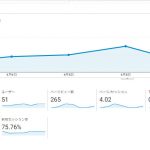さくらインターネットからXサーバーに契約しなおし、Word Pressをインストールしました。
この時点ではXサーバーはまだお試し無料期間内でした。ちなみに独自ドメイン紐づけ前です。
簡単インストールを終えると以下のメッセージが表示されました。
http://〇〇〇.xsrv.jp/wp/wp-admin/
からアクセスし、以下の情報でログインしてください。
と画面に表示されたので、記載のURLをクリックしたところ、
プログラム設定の反映待ちである可能性があります。
しばらく時間をおいて再度アクセスをお試しください
のエラーメッセージが表示されました。何回試しても同じであれーどうしてー!?
と初心者にはまったくわかりませんでした。(;’∀’)
さくらインターネットではインストール後すぐにWord Pressにログインできたので、なんでXサーバーでできないんだろう?
とだんだん不安になってきました。Word Pressのアンインストール、インストールを何回か繰り返し見ましたが、やっぱり同じでだめでした。
これで解決
WPログイン画面が表示されるまで20分ほどかかりました。
つまりただ待つしかなかったのです!メッセージのいうように設定中だったんですねー。
Word Pressのアンインストール、インストールをしたことでもっと長引かせてしまいました。ただただ反映されるまで待つしかないようです。苦笑
それとさくらインターネットとXサーバーの違いをもうひとつ。
独自ドメイン紐づけ後のWord Pressのインストールに関してなんですが、
さくらインターネットにWord Pressをクイックインストールした際、WPというフォルダを作成してインストールしました。その後独自ドメインを取得し、さくらの管理画面でドメインを登録し、紐づけ後はWord Pressの再インストールは不要でした。
一方のXサーバーですが、Xサーバーは独自ドメイン紐づけ後にもWPのインストールが必要でした。
独自ドメインが反映されるまで時間はどのくらい?
さくらインターネット側でドメインを削除し、その後Xサーバーでドメイン設定し、Xサーバーのワードプレスが独自ドメインで表示されるまで3時間か4時間ほどかかりました。
XサーバーのHPに下記の記述がありますように、数時間はかかるようですね。
ネームサーバー
——————————————————–
ネームサーバー1: ns1.xserver.jp
ネームサーバー2: ns2.xserver.jp
ネームサーバー3: ns3.xserver.jp
ネームサーバー4: ns4.xserver.jp
ネームサーバー5: ns5.xserver.jp
——————————————————–
※ネームサーバーの変更が完全に反映されるまでには一定時間必要と
なります。数時間~24時間程度を目安としてお待ちください。
以上初心者がつまづいたところでした。